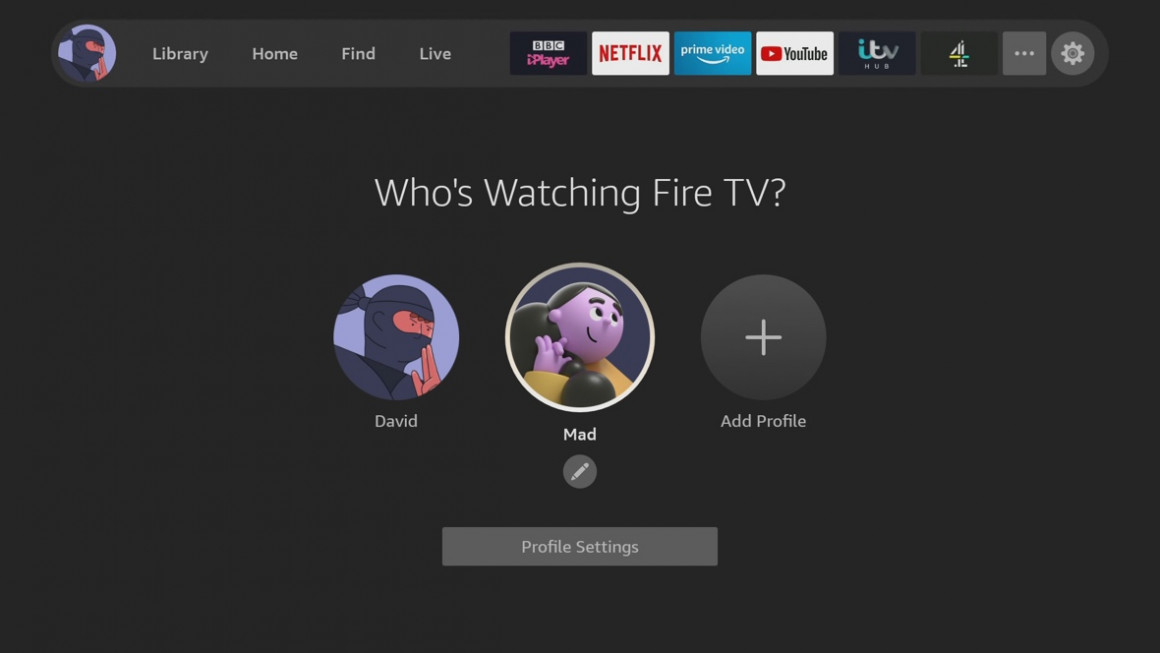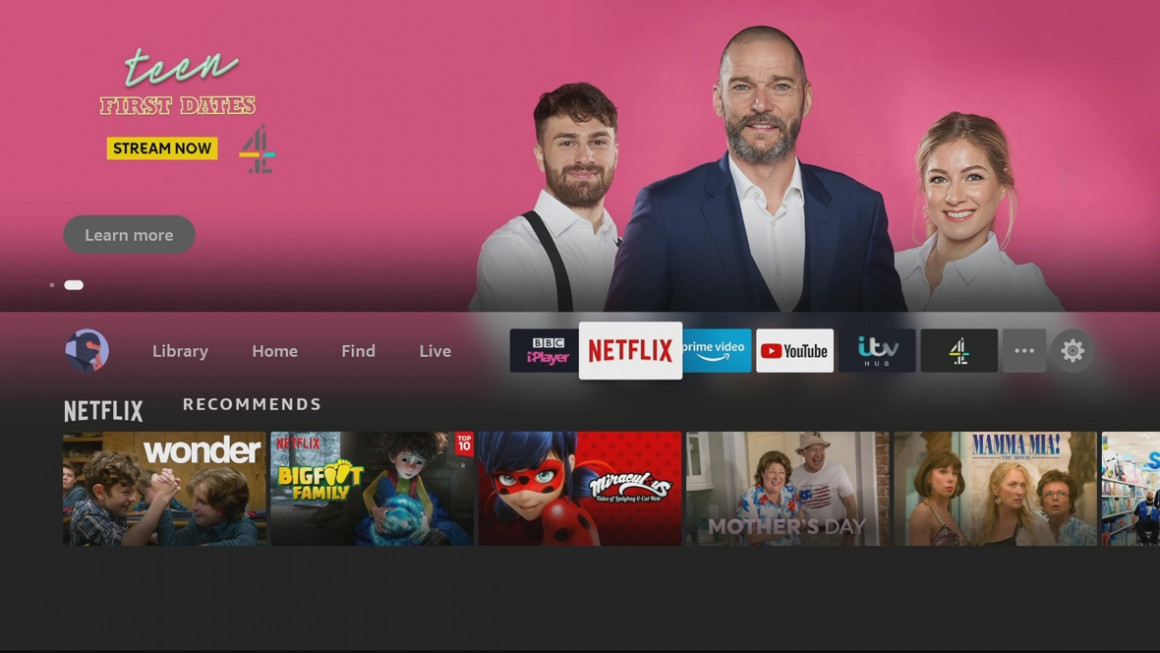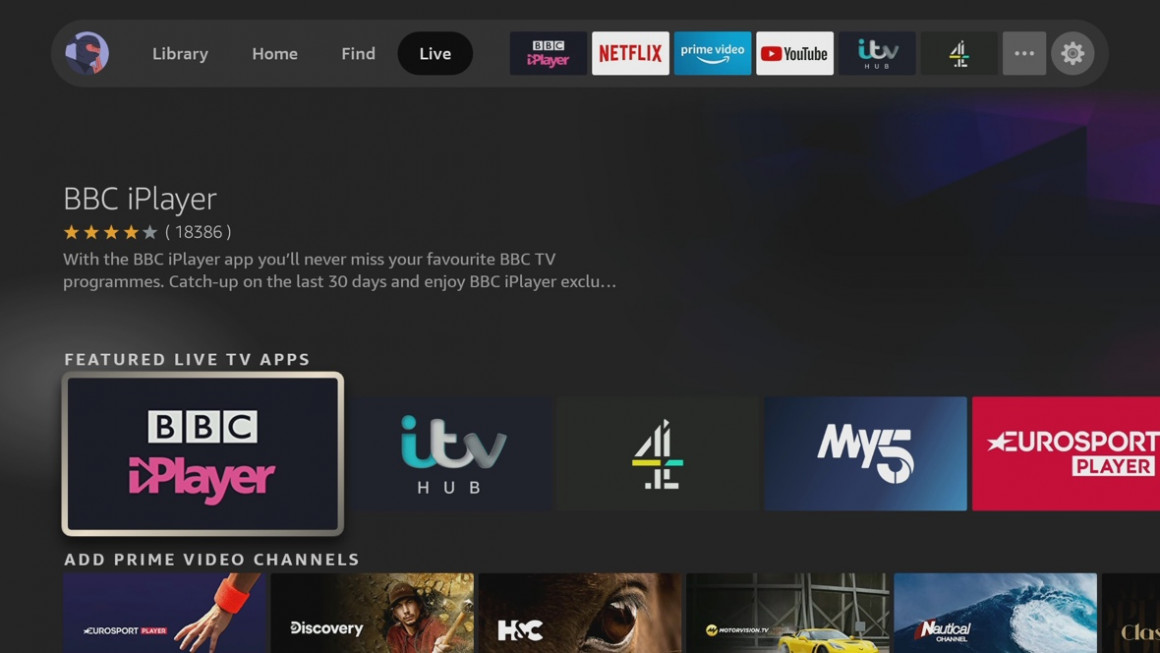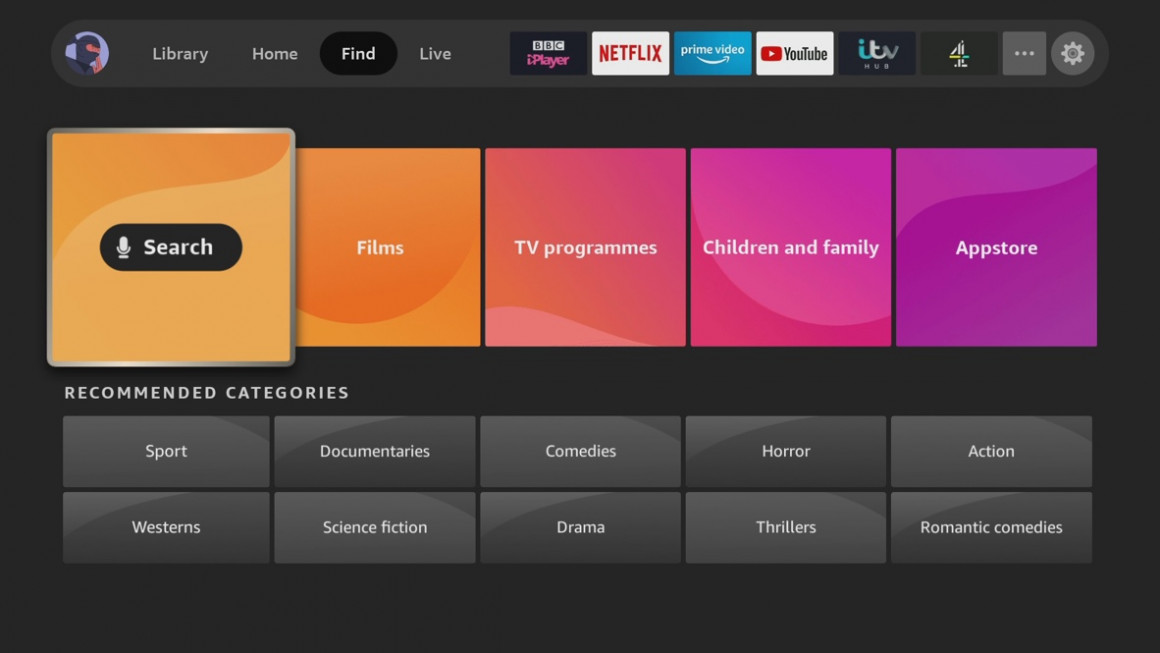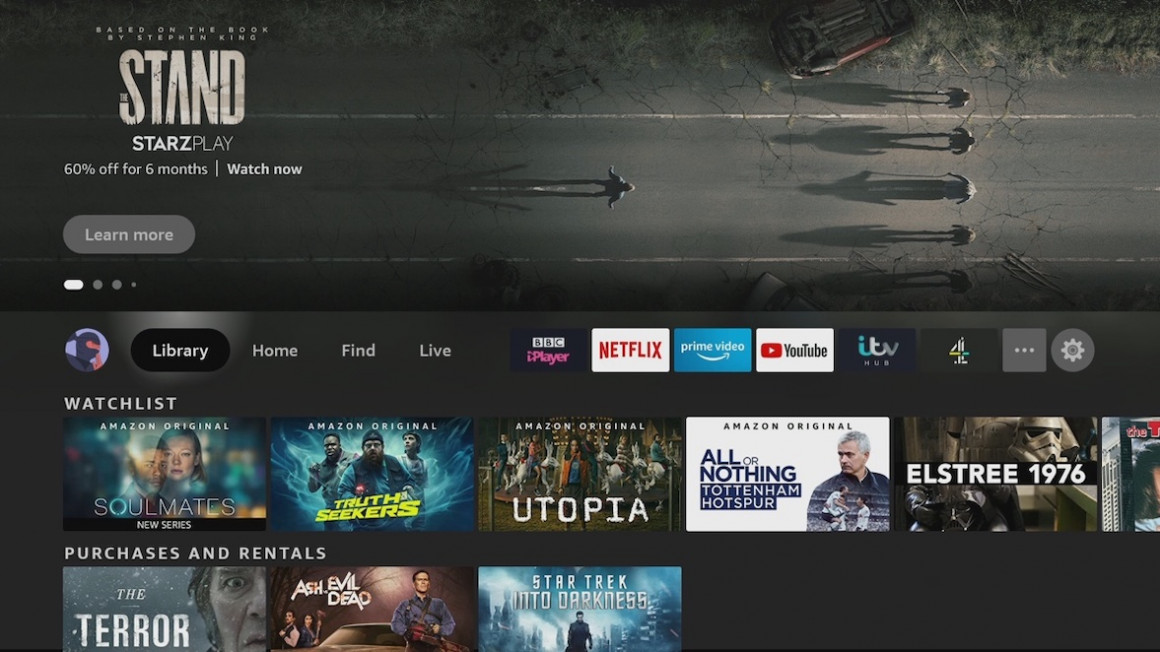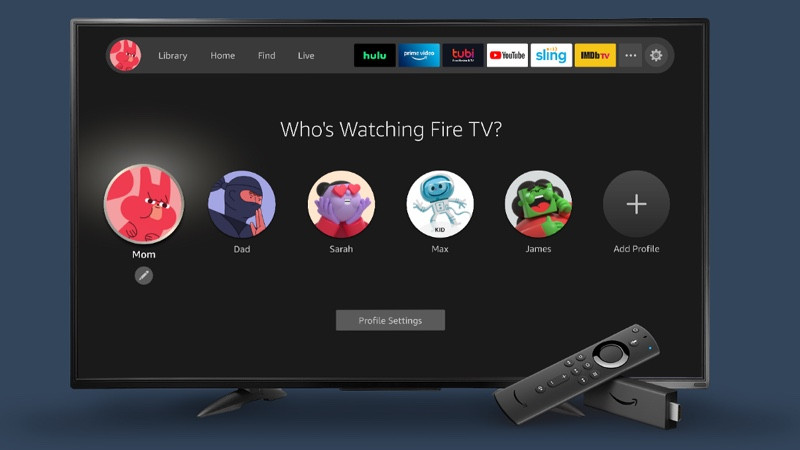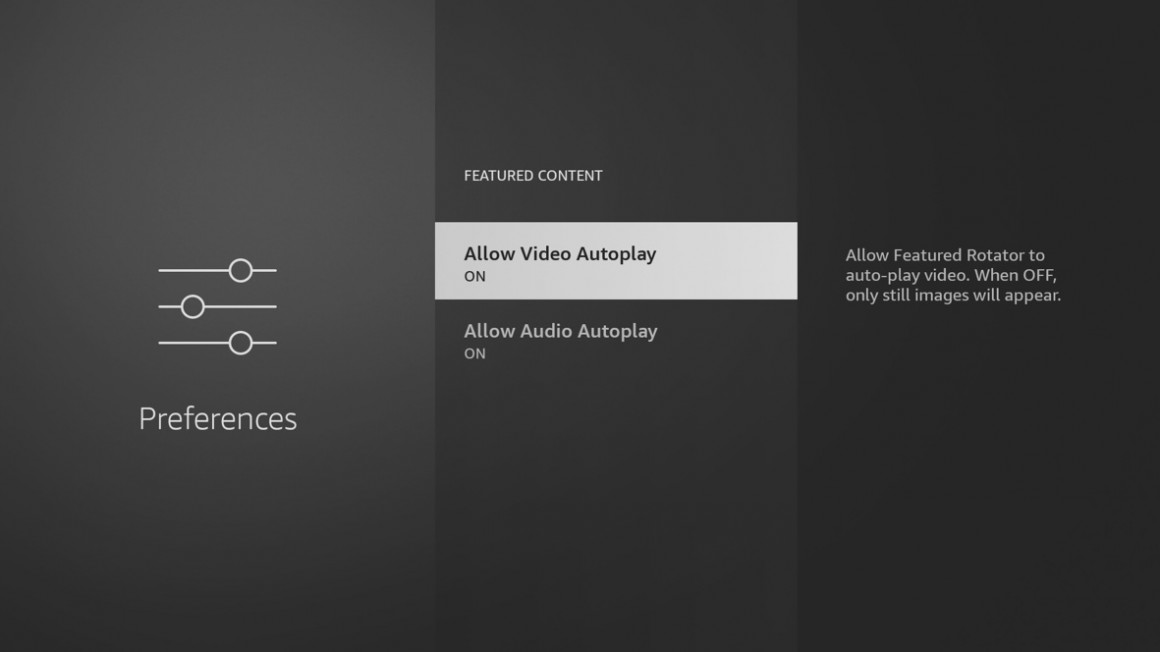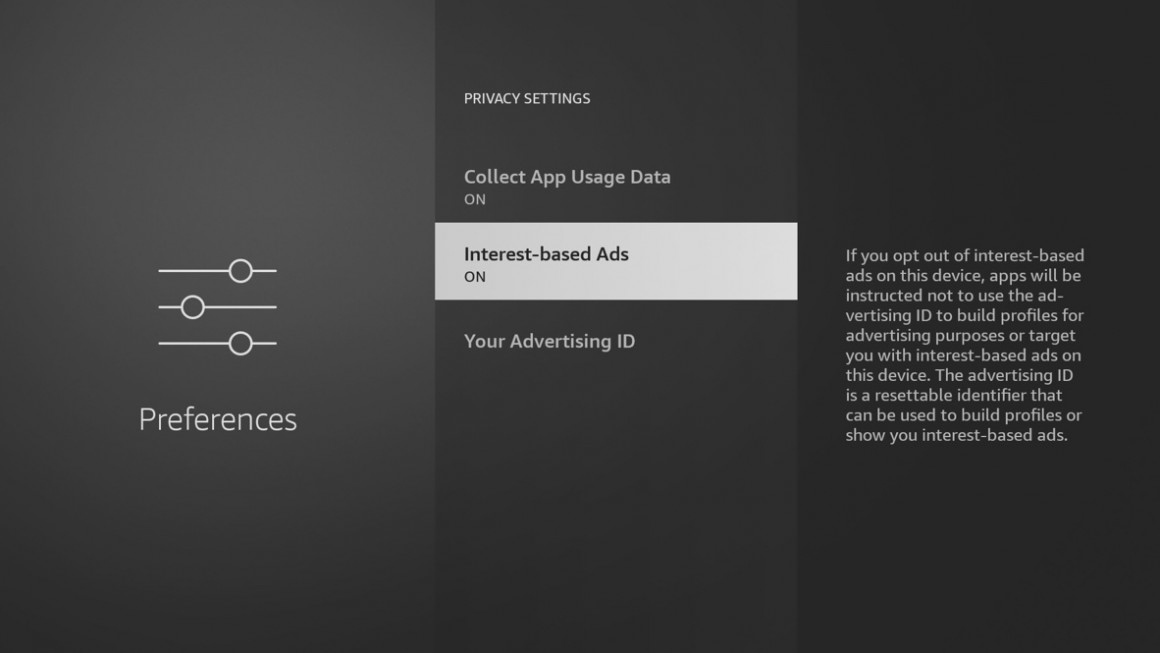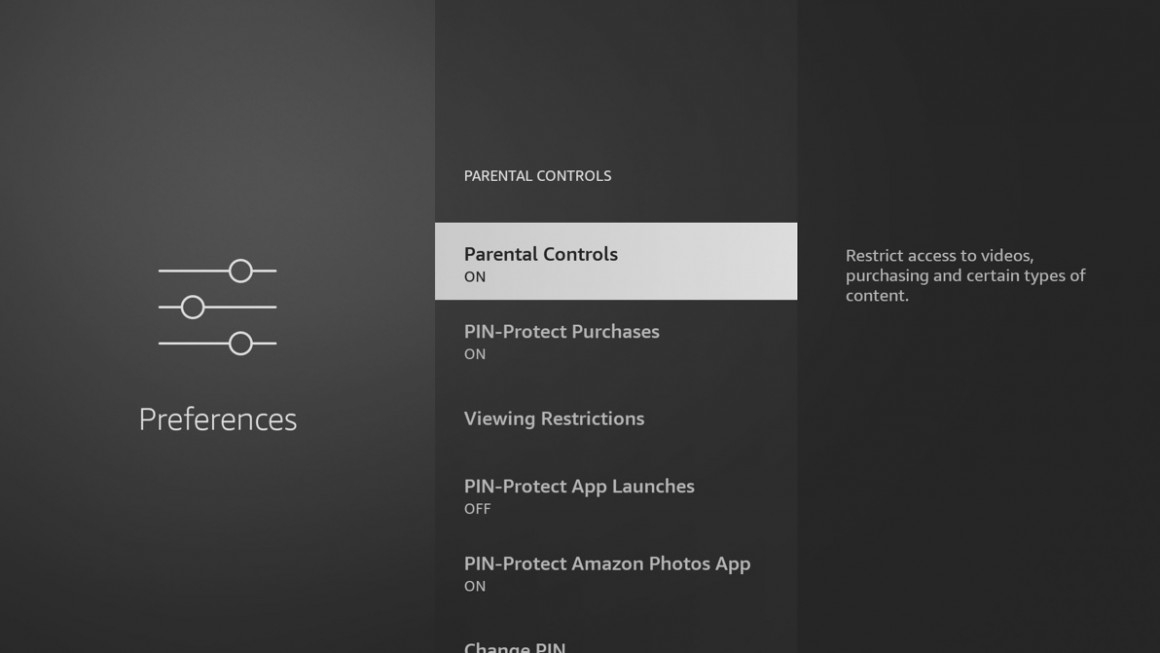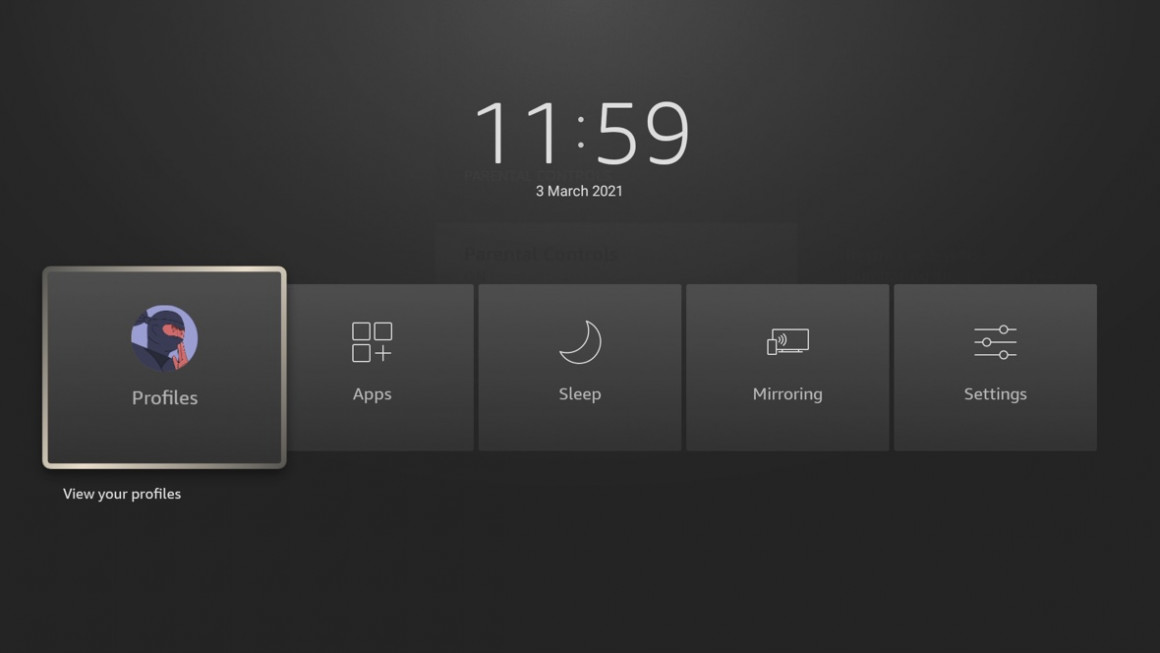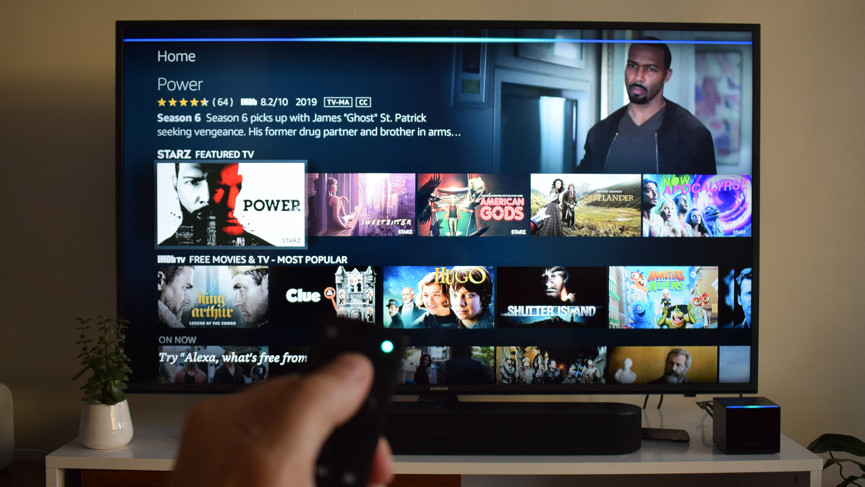Довідник Fire TV: усе, що вам потрібно знати про новий інтерфейс, Fire TV Stick і пристрої
У всіх нас є смарт-телевізори, але з віком вони, як правило, застарівають і стають повільними. Ось чому платформа Fire TV залишається такою популярною, оскільки це чудовий спосіб оновити будь-який телевізор і постійно отримувати нові функції та програми.
Тут ми розповімо вам усе, що вам потрібно знати про платформу, яку нещодавно було оновлено, а також надамо багато порад і підказок, щоб отримати максимальну віддачу від Fire TV.
Новий інтерфейс Fire TV
Незважаючи на те, що серія Fire TV хороша, інтерфейс став трохи захаращеним і більш ніж трохи заплутаним у використанні.
На щастя, Amazon підтримує свій абсолютно новий інтерфейс, який вперше з'явився на нових Fire TV Stick і Fire TV Stick Lite, а в липні 2021 року був доданий до Fire TV Stick із Alexa Voice Remote (2-го покоління).
Amazon повідомляє нам, що цей новий інтерфейс також буде доступний для інших продуктів у лінійці, включаючи Fire TV Cube, пізніше цього року.
Це може бути краще, але коли ви зіткнулися з новим інтерфейсом, спроба зрозуміти, що це таке та куди це веде, може заплутати. Ось усе, що вам потрібно знати про новий інтерфейс.
Профілі більші та кращі
Amazon Prime Video нещодавно нарешті представив профілі, але Fire TV Stick робить ще один крок далі з власними профілями. До шести осіб можуть мати власний профіль, надавши кожній людині власний список спостереження, рекомендації та історію переглядів.
Поточний профіль виділено на головному екрані ліворуч від панелі навігації. Просто перейдіть до зображення профілю, і ви побачите під ним меню профілю, за допомогою якого можна перемикатися між своїми профілями або створювати новий.
Якщо ви виберете новий, ви зможете отримати будь-які профілі, які ви зберегли у своєму обліковому записі Amazon, хоча профілі для дітей ще не підтримуються. У вас немає профілів? Ви все одно можете просто створити новий.
Замість нудних зображень профілю, з якими система запускалася, тепер ви можете вибрати кумедних героїв мультфільмів для кожного.
Amazon оновив основний інтерфейс, надаючи абсолютно новий спосіб пошуку та відтворення вмісту.
Більшість нового інтерфейсу зосереджено навколо навігаційної панелі, яка за умовчанням вибирає розділ «Домашня сторінка».
Це дуже схоже на старий головний екран, ви отримуєте рядки розділів для рекомендацій (з усіх підтримуваних потокових служб і додатків, які ви встановили, а не лише від Amazon), а також останні програми та рекомендації Prime Video.
У цьому меню є й інші варіанти, які ми розглянемо.
Ярлики програм
Додатки, якими найчастіше користуєтеся, відображатимуться як ескізи праворуч від панелі навігації. Ви можете швидко вибрати та запустити програму таким чином, але є новий трюк: загляньте в програми.
Виберіть програму зі списку, і під нею з’являться рекомендації саме цієї програми, тож ви зможете швидко заглибитися у вміст.
Однак не всі програми підтримують цю функцію. Наприклад, Netflix має, але виберіть BBC iPlayer, і ви отримаєте лише список інших програм, які люди завантажують.
Виберіть три крапки в кінці рядка, і ви зможете переглянути всі свої канали та програми.
Налаштування в старому інтерфейсі Fire TV було важко знайти, тому Amazon тепер розмістив їх у центрі нового інтерфейсу.
Перейдіть до значка шестерні в кінці навігаційної панелі, і під ним ви побачите всі свої налаштування, що спрощує внесення змін.
Пряме телебачення
Якщо ви хочете дивитися щось у прямому ефірі з Fire TV, новий розділ «Наживо» для вас.
Наразі це висвітлює додатки, які надають вам прямі трансляції, зокрема телебачення та потоковий вміст, наприклад Twitch.
Amazon нещодавно додав купу нових послуг до функцій розділу Live, зокрема Xumo, IMDb TV і Amazon News.
Amazon повідомляє нам, що зараз існує понад 400 каналів прямої трансляції від понад 20 провайдерів, до яких можна отримати доступ із розділу Live на Fire TV (залежно від вашого регіону).
Це включає YouTube TV, Sling TV, Tubi, Pluto TV, Philo, Prime Video Channels і Prime Video Live Events у США; і BBC iPlayer, Eurosport Player і My5 у Великобританії.
Функція Find полегшує визначення того, що подивитися
Нове меню «Знайти» допоможе вам знайти, що подивитися. Пошук є першою плиткою, хоча зазвичай простіше просто використовувати Alexa для голосового пошуку в усіх ваших програмах.
Однак ви також можете використовувати меню «Знайти», щоб переглядати вміст за категоріями: фільми, телешоу, документальні фільми тощо.
Вміст завантажується з підтримуваних додатків, на які у вас також є підписки, тому ви знайдете подібний вміст Disney+ і Netflix поряд із вмістом Prime Video.
Бібліотека полегшує пошук ваших покупок і списку перегляду
Новий розділ «Бібліотека» містить ваш список перегляду (тільки для Amazon Prime Video), а також усі покупки та оренду. Тут набагато простіше знайти цей вміст, ніж зі старим інтерфейсом.
Виберіть елемент у своєму списку спостереження, і ви можете скористатися опцією Видалити зі списку спостереження, щоб вилучити його; знайдіть елемент для перегляду в головному інтерфейсі, виберіть його та скористайтеся «Додати до списку перегляду», щоб зберегти його для перегляду пізніше.
Amazon Fire TV: поради та підказки
Хочете отримати більше від свого Fire TV, ось що вам потрібно знати з нашим посібником із найкращими порадами, підказками та прихованими функціями.
Вимкнути автоматичне відтворення
Хоча новий макет Fire TV досить гарний, опція автоматичного відтворення може швидко стати тягарем для вашого розуму, якщо ви така людина (хто ні?), якій потрібно більше 15 хвилин, щоб вибрати нічний перегляд.
Щоб вимкнути автоматичне відтворення, перейдіть у «Налаштування» > «Параметри» > «Пропонований вміст» і вимкніть параметр «Дозволити автовідтворення відео».
І поки ви все в налаштуваннях, чому б вам також не скасувати вибір автоматичного відтворення аудіо. Почуваєшся краще, чи не так, це вагання в спокої? Тепер, якби Netflix додав подібну функцію.
Змініть назву
Подібно до асортименту планшетів Amazon і розумних динаміків Echo, вашому Fire TV буде автоматично присвоєно назву, щойно ви все налаштуєте.
Однак, якщо у вас більше одного, все може швидко заплутатися.
Оскільки останнє, що вам потрібно, це перевірити платні програми на неправильний пристрій, ви можете повернути контроль, перейменувавши свій пристрій Fire TV.
Найпростіший спосіб зробити це в додатку Alexa. Потім ви можете призначити Fire TV для керування певними розумними колонками Echo.
Вбийте цілеспрямовану рекламу
На жаль, ви не можете повністю вимкнути рекламу на Fire TV, але якщо вам неприємно відстежувати вас у рекламних цілях, Amazon містить можливість вимкнути це.
Ви все одно отримуватимете рекламу, але натомість вона буде дещо менш адаптованою до вашого смаку, оскільки алгоритм більше не відстежуватиме кожен ваш рух.
Для цього ось таке рівняння: Налаштування > Налаштування > Налаштування конфіденційності > Рекламний ідентифікатор > вимкніть рекламу на основі інтересів.
Додайте батьківський контроль
Якщо ви залишите свій Fire TV підключеним і в зоні досяжності для молоді, є ймовірність, що вони можуть вчинити щось необачне, як-от випадково залишитися на The Grand Tour, коли вас немає поруч.
Однак ви можете допомогти їм уникнути таких незворотних нещасних випадків, додавши деякі функції батьківського контролю.
Якщо ви не хочете, щоб ваші діти дивилися фрагменти з рейтингом R або TV-MA від Amazon, перейдіть у «Налаштування» > «Параметри» > «Батьківський контроль» і натисніть це.
Прочитайте це: Як дивитися YouTube на Fire TV
Звідси вас попросять налаштувати PIN-код, який потрібно буде ввести для доступу до певних матеріалів і здійснення покупок. Додавання цих елементів керування також забороняє використання ігор, програм і перегляд фотографій неавторизованими особами.
Майте на увазі, що це стосується лише власних послуг Amazon. Якщо ви хочете додати обмеження для таких програм, як Netflix, вам доведеться зробити це окремо.
Швидко перемикайте профілі, сплячі або переходьте до налаштувань
Не можете перейти через основний інтерфейс?
Натисніть і утримуйте кнопку «Додому» на пульті дистанційного керування, і ви отримаєте спливаюче меню, у якому можна перемикати профіль, відкривати програми, режим сну, віддзеркалювати екран або відкривати налаштування.
Перезапустіть за допомогою пульта дистанційного керування
Fire TV є досить міцним пристроєм, але це не означає, що ви не відчуєте дивну гикавку. Природно, першим кроком з усунення несправностей, який ви повинні виконати, є класичний прийом вимкнення, але це робиться невиправдано складним через те, що вам доведеться встати з дивана, щоб це зробити.
Або зачекайте, правда? Використовуючи потужність Fire TV Remote, ви можете перезавантажити все, не жертвуючи формою, яку ваше тіло утворило на дивані.
У вас також є два варіанти: перейдіть у «Налаштування» > «Пристрій» > «Перезапустити» або просто натисніть і утримуйте кнопки «Відтворити» та «Вибрати» одночасно протягом приблизно п’яти секунд.
Повторно підключіть пульт дистанційного керування Fire TV
У нас не було особливих проблем із нашим пультом Five TV Remote, але проблеми зі сполученням можуть і, ймовірно, виникнуть на певному етапі.
На щастя, утримуючи кнопку «Додому» протягом приблизно десяти секунд, зазвичай потрібно повторно підключити його до Fire TV. Цей же трюк також можна використовувати для підключення нових пультів дистанційного керування або ігрових контролерів, якщо вони сумісні з платформою.
Використовуйте свій телефон як пульт дистанційного керування
Можливо, ви просто не бажаєте інвестувати в Remote, або, можливо, ви просто загубили його на краю дивана – у будь-якому випадку ви можете використовувати свій пристрій iOS або Android для керування Fire TV за допомогою програми Fire TV.
Крім того, ви отримуєте додаткову перевагу клавіатури, яка полегшує пошук, якщо ви не хочете використовувати свій голос.
Вам потрібно буде переконатися, що ваш телефон у тій самій мережі Wi-Fi, що й ваш стример, але це дає вам усі можливості керування, які ви зазвичай отримуєте від пульта дистанційного керування, а також додаткову перевагу клавіатури смартфона для введення тексту та голосове керування (особливо зручно для тих, хто не має вбудованої Alexa у свій старий Stick).
Після завантаження ваш пристрій має з’явитися в списку, і вам просто потрібно виконати вказівки синхронізації на екрані, щоб об’єднати їх у пару.
Поділіться своїм меншим екраном
До речі, Fire TV підтримує Miracast, програму, яка дозволяє показувати відео тощо на кількох екранах.
Вам потрібно буде мати пристрій Android під керуванням ОС Android 4.2 або пізнішої версії, 7-дюймовий Kindle Fire HDX третього покоління, HDX 8.9 четвертого покоління або Fire HD 8/HD 10 п’ятого покоління, але якщо ви, перейдіть у «Налаштування» > «Дисплей і звуки» > «Увімкнути дзеркальне відображення», а потім перейдіть у налаштування мобільного пристрою та запустіть Miracast.
Крім того, утримуйте кнопку «Додому» на пульті дистанційного керування та виберіть «Дзеркальне відображення».
Знову ж таки, щоб це працювало, ви повинні бути в тій самій мережі, що й ваш Fire TV, або використовувати той самий обліковий запис Amazon.
Зараз 3 години ночі, і ви викралися від свого партнера, щоб переглянути наступний епізод «Створення вбивці» без нього, але як вас залишити непоміченим з усім цим втручаючим звуком, який розбудить їх?
Що ж, не бійся, ти морально збанкрутілий шахрай телешоу. Завдяки Fire TV у вас є дивовижна можливість підключити ваші навушники Bluetooth і передавати весь звук прямо у ваші вуха. Просто перейдіть до «Налаштувань», а потім до розділу «Bluetooth», щоб об’єднати їх так само, як і на вашому телефоні.
Тільки, знаєте, не звинувачуйте нас, коли згаданий партнер прокинеться і застане вас на місці, не помічаючи – ви зробили це з собою.
Подібно до автоматичного відтворення на інформаційній панелі Fire TV, звуки навігації за замовчуванням можуть бути справжньою теркою для вух, якщо ви витрачаєте час на гортання меню.
Гаразд, гаразд, клацання на Fire TV насправді не таке вже й погане, але у вас є можливість повністю вимкнути його, перейшовши до Налаштувань > Дисплей і звуки > Аудіо та вимкнувши їх.
Отримати більше інформації
Оскільки в наші дні неможливо пройти будь-який вид перегляду, не перевіривши в Google, звідки ви впізнали актора/актрису, Amazon Fire TV усунув частину процесу за допомогою функції X-Ray.
Оскільки компанія володіє IMDb, їй вдалося інтегрувати інформацію з сайту в Amazon Video, щоб допомогти вам швидко отримати профілі гравців і фільмографію.
Для цього натискайте клавішу «вгору» або «вниз» на пульті дистанційного керування під час перегляду, прокручуйте акторський склад і навіть отримуйте цікаві факти. Хочете знати, яка пісня грає в певній сцені? Це також доступно тут.
Amazon Fire TV: функції Alexa
Звичайно, Alexa відіграє головну роль на платформі Amazon Fire TV, і пристрої Amazon навіть постачаються з Alexa Voice Remote, який має спеціальну кнопку для запуску Alexa.
Тобто, якщо у вас немає Fire TV Cube, мікрофон якого вбудовано в коробку. Як і з пристроями Echo, ви можете просто сказати «Alexa», щоб змусити помічника слухати. Ви також можете підключити наявний пристрій Echo до Fire TV.
Для цього відкрийте програму-супутник Alexa.
1 Перейдіть до меню та виберіть «Музика, відео та книги».
2 Виберіть Fire TV.
3 Дотримуйтесь інструкцій.
4 Клацніть «Під’єднати пристрої».
Що саме ви можете робити з Alexa на Fire TV?
Alexa — ваш помічник із розваг на Fire TV. Це означає, що ви можете відкривати такі програми, як Netflix, або шукати фільми за жанром чи актором. Або ви можете попросити його шукати в програмі, наприклад, «Alexa, шукай Ladybird на Netflix».
Якщо у вас є телевізор, обладнаний Fire TV, або Fire TV Cube, ви також отримуєте додаткову перевагу, коли просите Alexa увімкнути або вимкнути ваш телевізор, змінити гучність або змінити вхід на телевізорі.
Якщо ваша кабельна служба працює добре, ви також можете вказувати, що дивитися на кабельній або супутниковій приставці.
Якщо у вас є Fire TV Recast, який дозволяє додавати локальні канали мовлення на ваш пристрій Fire TV, ви також можете використовувати Alexa для запису шоу, керування телевізійними трансляціями та відтворення записів.
Природно, ви також можете робити все, що Alexa може робити на інших пристроях. Це включає в себе замовлення попкорну, перевірку погоди та запит на випадкові факти або що у вас є.
Найкращі команди Alexa Fire TV
«Алекса, дивись Fire TV».
«Alexa, шукай Ladybird на Prime Video».
"Алекса, яка сьогодні погода?"
«Алекса, вимкни телевізор».
«Алекса, збільши гучність».
«Alexa, переключись на вхід два».
«Алекса, покажи мені фільми з Томом Крузом».
«Алекса, покажи мені комедії».
«Alexa, перемотай на 30 секунд».
"Alexa, перемотай вперед на 30 секунд."
«Алекса, пауза».
«Алекса, йди додому».
«Alexa, грай у Fox Sports по кабелю».
Amazon Fire TV: сумісні служби
Fire OS — це налаштована версія Android від Amazon. Хоча це дозволяє Amazon створювати власний унікальний досвід на своїх планшетах і телевізорах, але, що більш важливо, це дозволяє Amazon створювати власний магазин програм.
У випадку Fire OS цей магазин програм використовується для доставки відеопрограм та ігор. Тут усі гучні імена, від Netflix до Disney+, від HBO до Hulu.
Після довгої надокучливої перерви навіть YouTube нарешті повернувся – алілуя. Суперечка між Google і Amazon на цьому фронті, здається, поки що призупинена.
Apple TV тепер доступний на Fire TV stick, що дає вам доступ до каталогу шоу Apple, а також прокату та покупки фільмів.
Vudu — ще один великий відеомагазин, який не представлений на Fire TV. Це ганьба, оскільки Vudu підтримує HDR 10 і Dolby Atmos, що дасть Fire TV хорошу кількість розваг 4K з підтримкою Atmos. Хоча Vudu також недоступний на Apple TV, він доступний на Roku.
Насправді Roku має перевагу на Fire TV у тому, що це універсальна платформа, на якій немає собаки в потоковій боротьбі, як це роблять Google, Apple і Amazon. Його можна просто відкрити й дозволити будь-кому увійти до свого магазину додатків – як це й відбувається.
Найбільшою новою послугою Fire TV є канали місцевого мовлення. Коли ви купуєте Fire TV Recast за 229,99 доларів США (не забудьте також придбати антенний тюнер HD), ви можете додати канали трансляції на свій Fire TV. Це дає змогу дивитися пряме телебачення від ABC, FOX, CBS, NBC, The CW та місцевих загальнодоступних каналів прямо на вашому потоковому пристрої в новому меню DVR.
Крім того, Amazon співпрацює з кількома виробниками телевізорів, щоб вбудувати Fire TV безпосередньо в телевізори. Це те, що Roku успішно зробив із TCL у лінійці Roku TV, але Amazon обирає більш загальний підхід, починаючи з Toshiba та JVC у Великобританії.
Fire TV: 4K, HDR і Dolby Atmos
Звичайно, розумність важлива у світі потокових коробок, але також важливою є аудіо-візуальна інформація. Знаєте, те, що впливає на те, як ви насправді дивитесь і чуєте всі ці варіанти розваг.
Підтримка 4K означає виведення роздільної здатності до 2160p, хоча Fire TV також буде виводити як 1080p, так і 720p, якщо у вас ще немає телевізора 4K.
Він також підтримує 4K зі швидкістю до 60 кадрів на секунду, що забезпечує неймовірну плавність перегляду, оскільки чим вища частота кадрів, тим плавніше зображення, яке ви бачите. Є одне застереження: більшість фільмів і телешоу знімаються зі швидкістю 24 кадри в секунду. Тим не менш, це добре для дивного відео YouTube або кадрів GoPro, якщо ви захочете їх переглянути.
Дуже важливо знати, що тільки Fire TV Cube і Fire TV Stick 4K і Stick 4K Max 4K підтримують 4K. Fire TV Stick не підтримує 4K, натомість пропонує максимум 1080p.
Новий Stick 4K Max, випущений у вересні 2021 року, на 40% потужніший за стандартну версію 4K, має чотириядерний процесор 1,8 ГГц, 2 ГБ оперативної пам’яті та швидший графічний процесор.
Він також пропонує навички Wi-Fi 6, які мають забезпечити більш плавну та надійну передачу на більшій кількості пристроїв, а також підтримку аудіо Dolby Vision, HDR, HDR10+ і Dolby Atmos.
HDR означає високий динамічний діапазон. Це функція сучасних телевізорів, яка підсилює кольори, щоб зробити те, на що ви дивитесь, більш живим і яскравим. Коли ви побачите це в дії, важко повернутися до вмісту без HDR.
Існує два основних формати HDR, які підтримуються потоковими медіа-сервісами. HDR 10 — це стандартна версія, яку підтримують усі. Dolby Vision — це покращений стандарт HDR.
Dolby Vision використовує динамічний HDR, налаштовує кольори та температуру зображення залежно від сцени. З іншого боку, HDR 10 зберігає однакові кольори та температуру під час телешоу чи фільму. Існує також HDR 10 Plus, який виправляє статичний HDR HDR 10, але це частина технології Samsung, якій буде важко стати такою ж поширеною, як HDR 10 або Vision.
Є два нових формати HDR, хоча вони не дуже підтримуються. HDR 10+ використовує динамічні метадані, подібно до Dolby Vision, тоді як HLG є широкомовною формою HDR, яка дозволяє передавати стандартну та HDR-версії програми одночасно.
Уся поточна лінійка Fire TV (Fire TV Stick LIte, Fire TV Stick (3-е покоління), Fire TV Stick 4K і Fire TV Cube (2-е покоління)) підтримує HDR 10, HDR10+ і HLG. Тільки Fire TV Stick 4K і Fire TV Cube підтримує Dolby Vision.
Крім того, є Dolby Atmos, формат 3D-звуку, який може відтворювати аудіо так, ніби воно надходить як згори, так і навколо вас. Для Dolby Atmos потрібна звукова панель, телевізор або приймач, який може відтворювати формат, наприклад Sonos Arc.
Уся лінійка Fire TV підтримує Dolby Atmos, хоча підтримка залежить від програми. Наприклад, лише Fire TV Cube може відтворювати Dolby Atmos через Netflix.